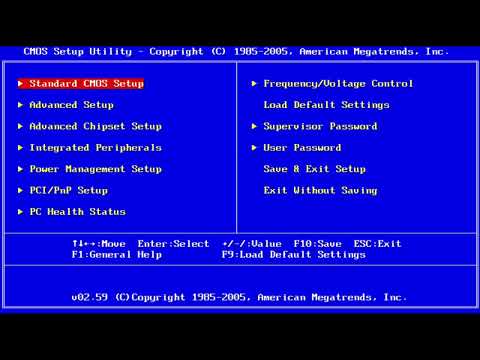
콘텐츠

AFUDOS를 사용할 수있는 대부분의 ASUS 컴퓨터와 함께 제공되는 AFUDOS 유틸리티로 ASUS BIOS를 업데이트하십시오. AFUDOS는 플로피 디스크를 사용하여 DOS 모드에서 ASUS 컴퓨터를로드합니다. BIOS를 최신 소프트웨어 버전으로 업데이트하십시오. BIOS 업데이트는 물리적 장치가 업데이트되거나 새 운영 체제가 설치 될 때 자주 발생하는 문제를 해결합니다. 문제 해결에 실패한 후 BIOS를 업데이트하면 문제를 해결할 수 있습니다.
1 단계
드라이브에 플로피 디스크를 넣습니다.
2 단계
"내 컴퓨터"로 이동합니다.
3 단계
플로피 드라이브를 마우스 오른쪽 버튼으로 클릭하고 "포맷"옵션을 선택하십시오.
4 단계
"포맷"버튼을 누르십시오.
5 단계
아래 리소스 섹션에서 최신 버전의 AFUDOS BIOS 유틸리티를 다운로드하십시오. 시스템에 맞는 AFUDOS 버전을 보려면 제품, 시리즈 및 모델을 선택하십시오.
BIOS를 처음 업데이트하는 경우 ASUS 시스템에 포함 된 마더 보드 지원 CD를 사용하십시오. CD에서 "AFUDOS.exe"파일을 검색합니다.
6 단계
BIOS 유틸리티 AFUDOS.exe의 압축을 풉니 다. .zip 파일을 허용하는 압축 해제 도구를 사용하십시오. 일부 운영 체제에서는 파일을 마우스 오른쪽 단추로 클릭하고 "모두 추출"옵션을 선택할 수 있습니다.
7 단계
플로피 디스크에 "AFUDOS.exe"를 복사합니다.
8 단계
BIOS 업데이트 파일의 전체 이름을 기록해 둡니다. 이 파일의 확장자는 .rom입니다.
9 단계
드라이브에 플로피 디스크를 삽입 한 상태에서 시스템을 다시 시작하십시오.
10 단계
DOS 명령 줄이 나타날 때까지 기다립니다.시스템이 정상적으로 부팅되면 BIOS로 들어가 기본 부팅 장치로 "플로피 디스크"를 선택합니다. BIOS로 들어가는 단계는 부팅 프로세스의 첫 번째 화면에 표시됩니다.
11 단계
"afudos / nomobodobios"를 입력하고 nomobodobios는 BIOS 업데이트 파일의 전체 이름입니다.
12 단계
"Enter"를 누르십시오.
13 단계
플로피 디스크를 제거하고 시스템을 다시 시작하십시오.